Как да инсталирате драйвери на windows 10 автоматично
Здравей админ! Наскоро инсталирах Windows 10 на моя компютър, но драйверите за някои устройства не бяха инсталирани заедно с операционната система: видеокарта, PCI контролер, някои МЕДИИ и USB устройства. Интернет предложи да изчакате ден-два и драйверите да се инсталират автоматично, след три дни това не се случи. Сега в диспечера на устройствата, вместо името на видеокартата, има Basic видео адаптер (Microsoft),
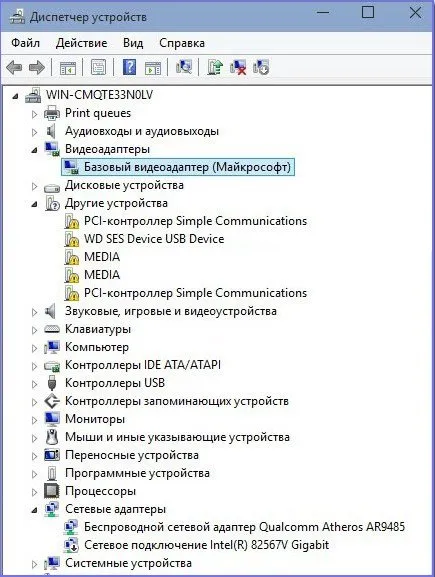
съответно изображението на монитора с черна лента
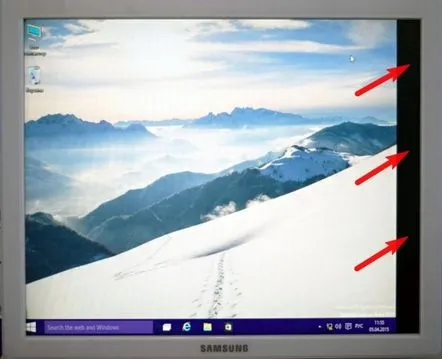
и това се дължи на ниската честота на опресняване на екрана от 64 Hz и е необходима поне 75 Hz, тогава лентата ще изчезне, но необходимата честота ще се появи само след инсталиране на истинския драйвер за видеокартата.
Отидох на официалния сайт на драйвера на NVIDIA там само за Windows 8.1. Изтеглих пакета драйвери на DriverPack Solution, но той не работи на Windows 10, появява се грешка. Въпросът е как да инсталирате драйвери на Windows 10?
Как да инсталирате драйвери на windows 10 автоматично
Здравейте приятели! Не забравяйте за вградения в Windows 10 инструмент за автоматично търсене на драйвери. Сървърите на Microsoft съдържат много голяма база данни с драйвери за почти всички известни устройства. В днешната статия просто ще ви напомня как да използвате този инструмент, по-пълна статия е тук
След като инсталирате Windows 10, отидете в Device Manager и вижте устройствата (маркирани с жълт триъгълник с удивителен знак), за които не са инсталирани драйвери. Например, отворете елемента Video adapters и вижте, че основният драйвер на Microsoft е инсталиран на видеокартата и драйверите за звук и чипсет за дънната платка също не са инсталирани.
Едно хубаво нещо е, че драйверите за мрежовия адаптер за локална мрежова връзка и Wi-Fi мрежовия адаптер бяха инсталирани автоматично и имаме интернет.Ако Windows 10 не намери драйвер за вашия мрежов адаптер по време на инсталацията, тогава нямате друг избор, освен да използвате друг компютър с интернет и да изтеглите драйвера за мрежовата карта на официалния уебсайт на вашата дънна платка, няма драйвери за Win Все още има 10. но съм сигурен, че драйверът за Win 8.1 ще се справи добре.
В диспечера на устройства щракнете с десния бутон върху основния видео адаптер (Microsoft) и изберете Актуализиране на драйвери.
Кликнете върху бутона Автоматично търсене на актуализирани драйвери.
На сървъра на Microsoft се извършва автоматично търсене на софтуер за вашата графична карта.
Драйверът е намерен и се изтегля
Инсталация.
Готов
Рестартирайте компютъра
и виждаме, че драйверът на видеокартата е инсталиран. По абсолютно същия начин инсталираме драйвери на всички устройства с жълт триъгълник и удивителен знак.
